Hướng dẫn tạo ảnh màu trên nền đen trắng bằng điện thoại cực độc đáo

- Hiện tượng lưu ảnh màn hình (Burn-in): Những điều bạn cần biết
- Tổng hợp các cách gửi ảnh chất lượng cao có thể bạn chưa biết
Ảnh màu trên nền đen trắng, hay còn được gọi là Colour Pop, là một bộ lọc ảnh giữ nguyên màu sắc gốc của chủ thể, trong khi biến tất cả các thành phần còn lại của bức ảnh thành đen trắng. Khi áp dụng kỹ thuật này lên các bức ảnh chân dung, chủ thể sẽ trông như đang bật ra khỏi bức ảnh, đó chính là lý do vì sao nó có tên Colour Pop. Với ứng dụng chỉnh sửa ảnh mạnh mẽ nhất hiện nay Snapseed của Google, bạn không những có thể tạo ảnh xuyên thấu cực kì đẹp mắt, mà việc tạo ảnh Color Pop còn dễ dàng hơn bao giờ hết. Cùng theo dõi và thực hiện theo các bước hướng dẫn dưới đây nhé!

Hướng dẫn tạo ảnh màu trên nền đen trắng chỉ với smartphone
Bước 1: Trước hết, bạn hãy mở ứng dụng Snapseed trên smartphone của mình lên. Nếu chưa có bạn có thể tải ứng dụng về theo những đường dẫn sau:
Bước 2: Sau khi mở ứng dụng, tiến hành chọn một bức ảnh bất kì mà bạn muốn chỉnh sửa, sau đó tiếp tục chọn bộ lọc Pop trong mục Looks (Kiểu) rồi nhấn vào biểu tượng hoàn thành như hình.

Bước 3: Trong mục Tools (Công cụ), bạn hãy tìm và chọn vào Black & White (Đen trắng), chọn Neutral (Bình thường) rồi nhấn vào biểu tượng hoàn thành.

Bước 4: Sau các bước chỉnh sửa trên bạn hãy nhấn vào biểu tượng quay lại ở góc bên trên như hình và chọnXem chỉnh sửa(View edits). Ở giao diệnXem chỉnh sửa, bạn chọn mục Đen Trắng (Black & White) và chọn vào biểu tượng chỉnh sửa.

Bước 5: Tại đây, bạn chỉ việc tô sao cho nổi bật phần chủ thể. Bạn cần phải thật kiên nhẫn và tỉ mỉ ở bước này. Bạn có thể phóng to bức ảnh hoặc giảm chỉnh thông số cọ để tô màu dễ hơn. Sau khi hoàn thành, nhấn vào biểu tượng quay lại như hình dưới để lưu lại thành quả của mình.

Bước 6: Sau khi tiến hành chọn biểu tượng quay lại, bạn hãy nhấn vào phầnEXPORT, chọnLưu ảnh(Save) vàCấp quyền truy cập ảnh cho ứng dụng(Nếu có).



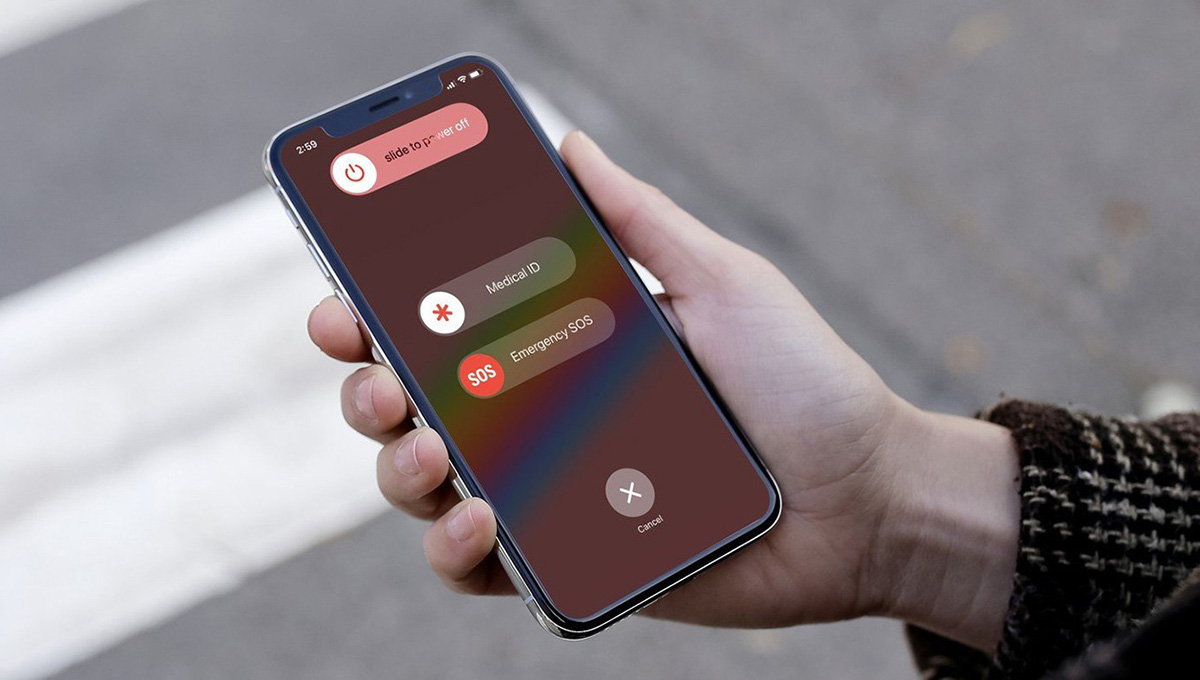




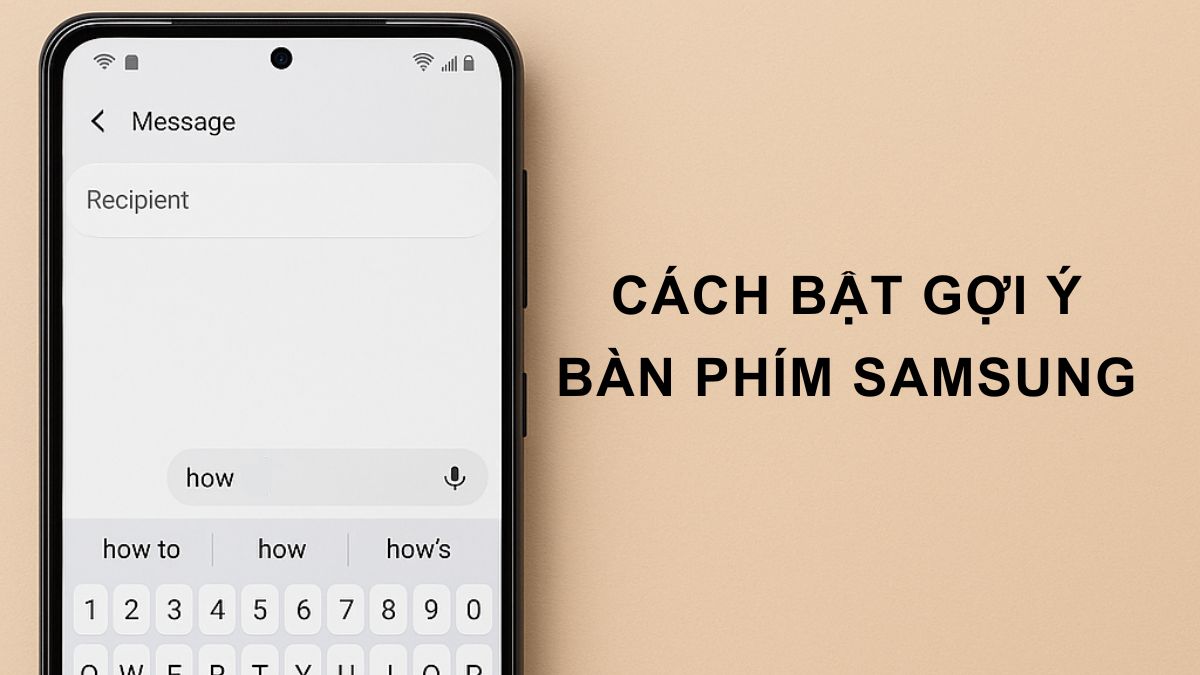
Bình luận (0)